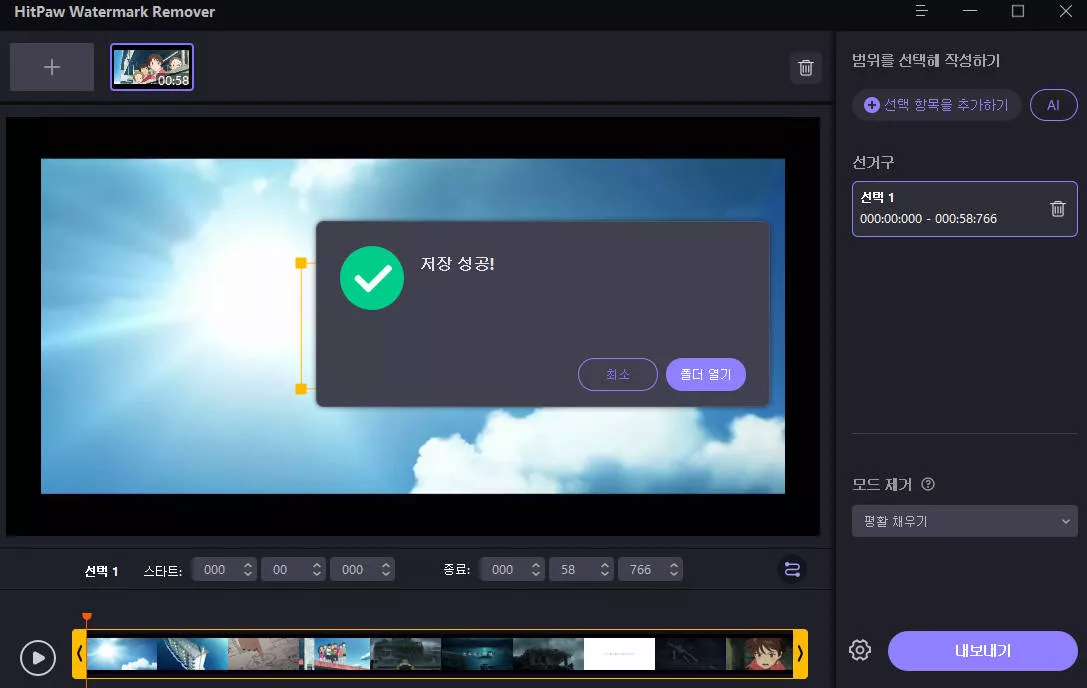카테고리
인터넷에 있는 비디오들은 거의 대부분 워터마크를 가지고 있다. 그들 중 일부는 정적 워터마크이고 일부는 동적 워터마크입니다. 역동적인 것들을 제거하는 방법을 찾는 것은 어렵다. 강력한 워터마크 지우개인 HitPaw Watermark Remover는 동영상에서 동적/움직임/떠다니는 워터마크를 쉽게 제거할 수 있는 효과적인 도구입니다.
스텝 1. HitPaw Watermark Remover 시작하기
컴퓨터에서 실행하고 HitPaw Watermark Remover를 다운로드하여 설치합니다.
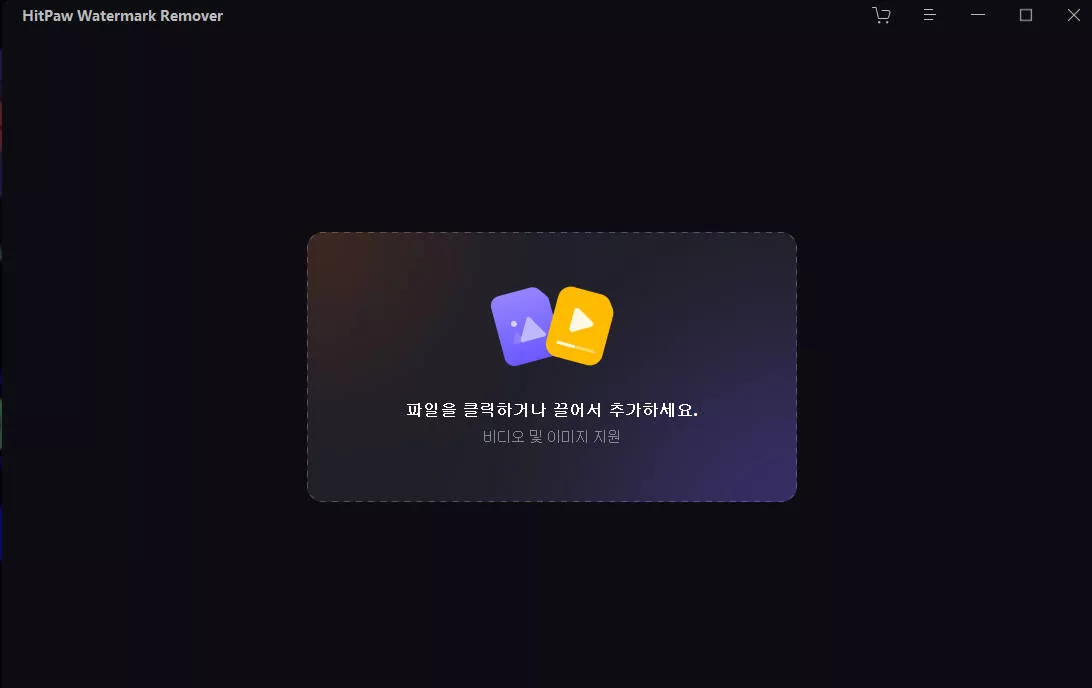
스텝 2. 비디오 가져오기를 통해 워터마크 제거
워터마크를 제거할 비디오를 추가하거나 비디오를 직접 이 프로그램에 끌어다 놓으려면 클릭하십시오. 여러 파일을 동시에 추가할 수 있습니다.
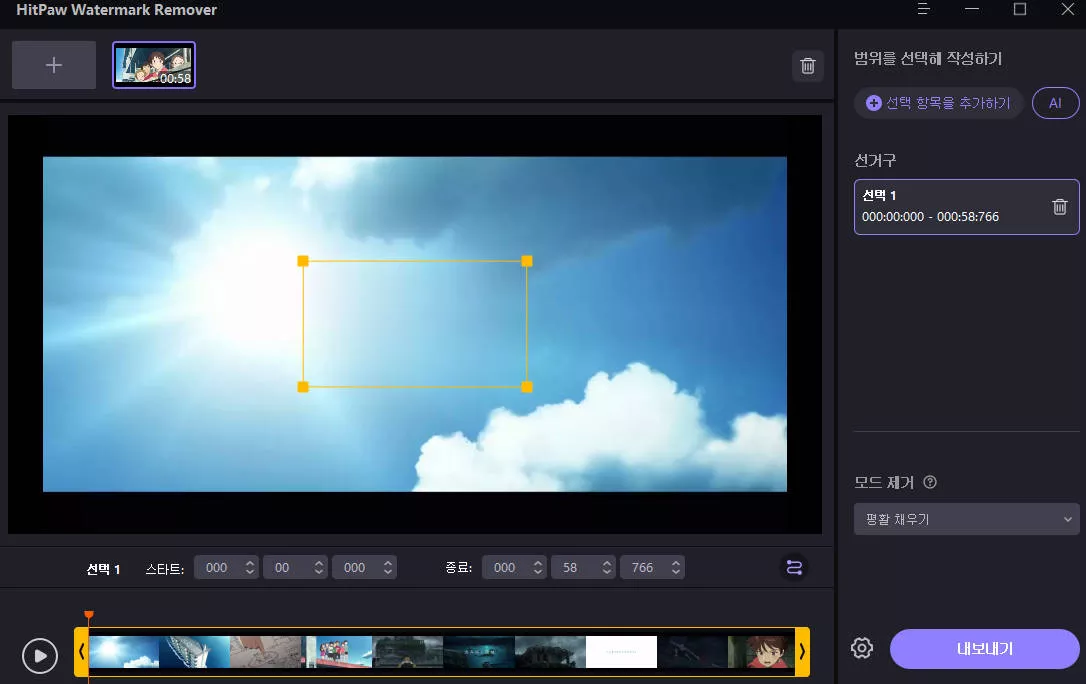
스텝 3. 동적 워터마크 기능 사용
곡선 아이콘을 클릭하여 동적 워터마크 편집 모드로 들어갑니다. 이 별 모양 아이콘은 기본적으로 꺼져 있으며 정적 워터마크를 처리할 수 있습니다.
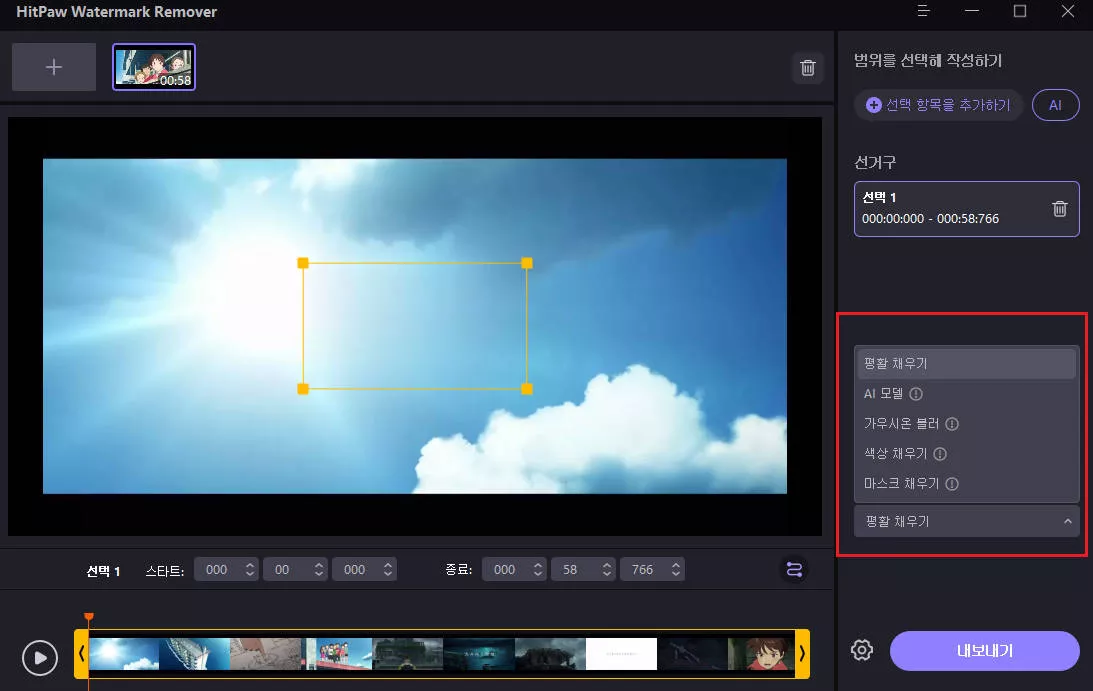
스텝 4. 동적 워터마크 선택
슬라이더를 워터마크 기간의 시작으로 이동한 다음 워터마크를 선택합니다. 그리고 다른 슬라이더를 워터마크 기간의 끝으로 이동한 다음 워터마크를 선택합니다.
그런 다음 효과를 직접 미리 볼 수 있으며 Smooth Filling, Gaussian Blur, Color Filling 및 Matte Filling 제거 모드를 다시 선택할 수 없습니다.
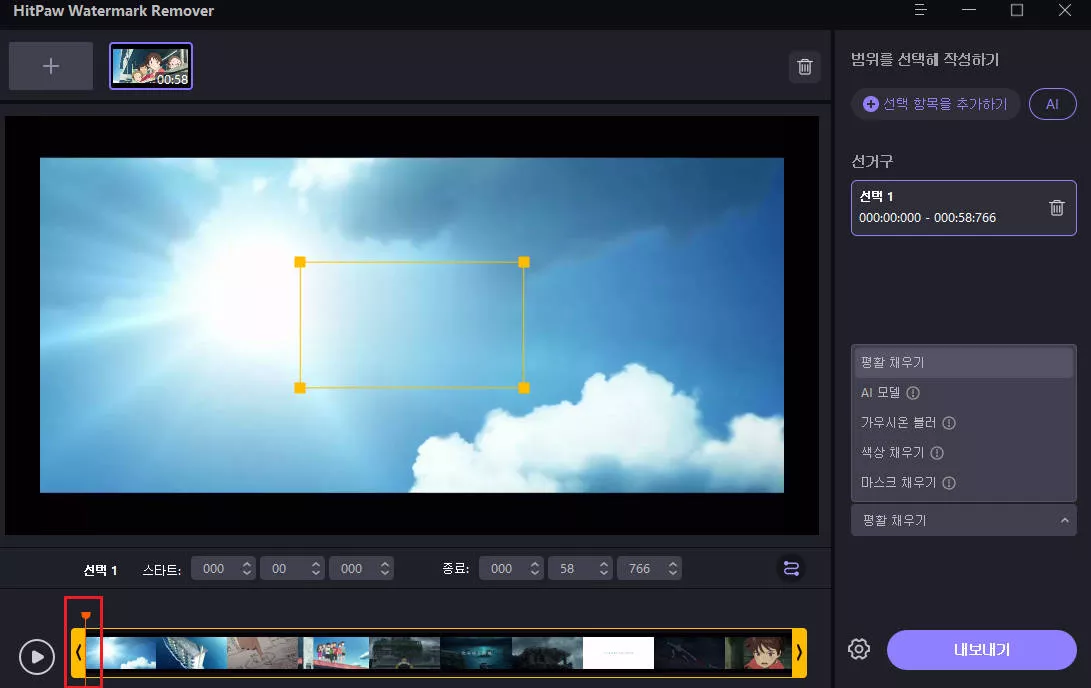
스텝 5. 워터마크 제거 및 비디오 내보내기
재생 버튼을 클릭하여 동적 워터마크 제거 비디오를 미리 봅니다. 그런 다음 "제거 및 내보내기"를 눌러 동적 워터마크를 제거하고 비디오를 성공적으로 내보냅니다.